В отчете Продавцы представлены данные по топ-200 продавцов в выбранной категории. Здесь можно увидеть подробную статистику по доле продавца в анализируемой категории.
Важно! На Ozon есть несколько типов цен на товары: базовая цена, цена со скидкой и цена с Ozon Картой
Выручку считаем на основе цены со скидкой
¶ Что есть в отчете?
¶ Диаграмма
Диаграмма показывает доли первых шести продавцов в выбранной категории.
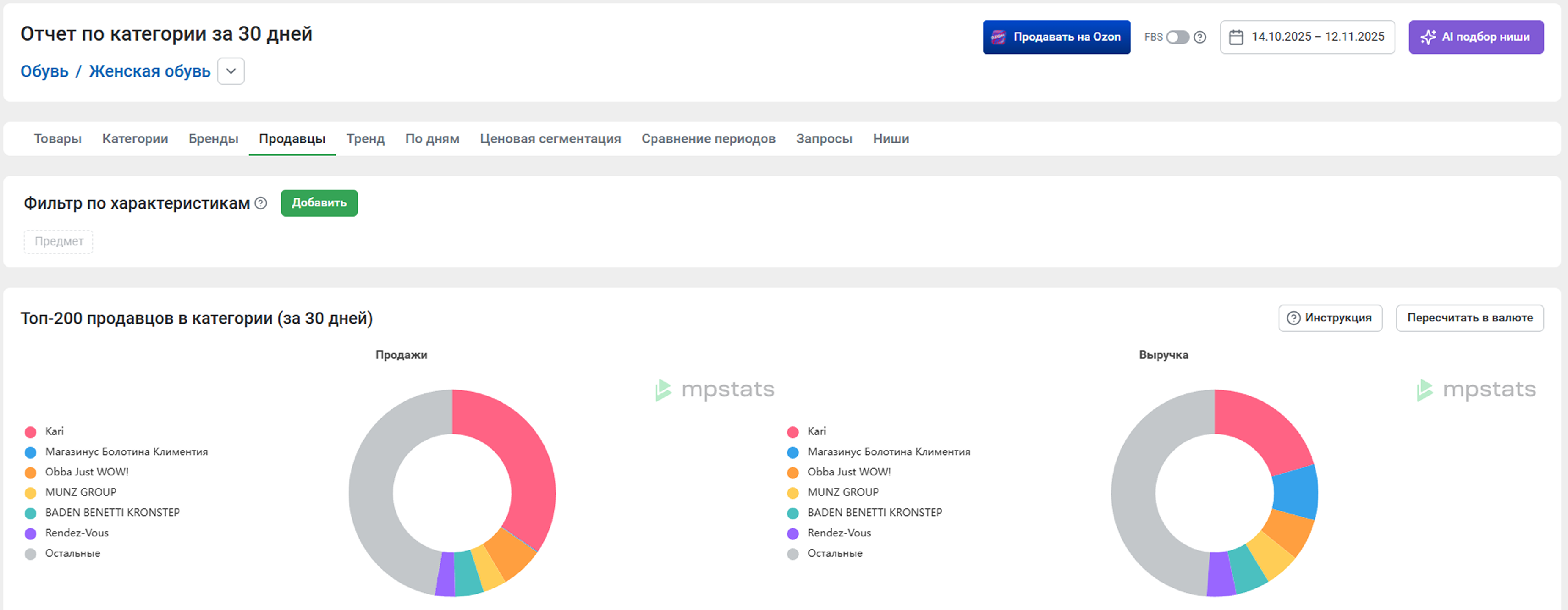
Наведите курсор на сектор диаграммы, чтобы увидеть количество продаж или сумму выручки интересующего продавца в категории.
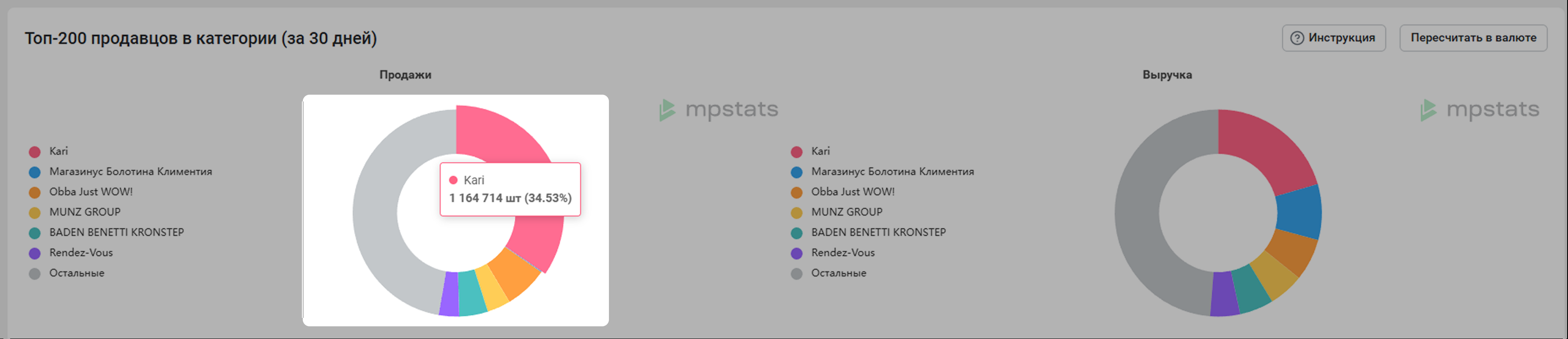
¶ Таблица
В таблице показана сравнительная информация по каждому из топ-200 продавцов в категории за выбранный период.
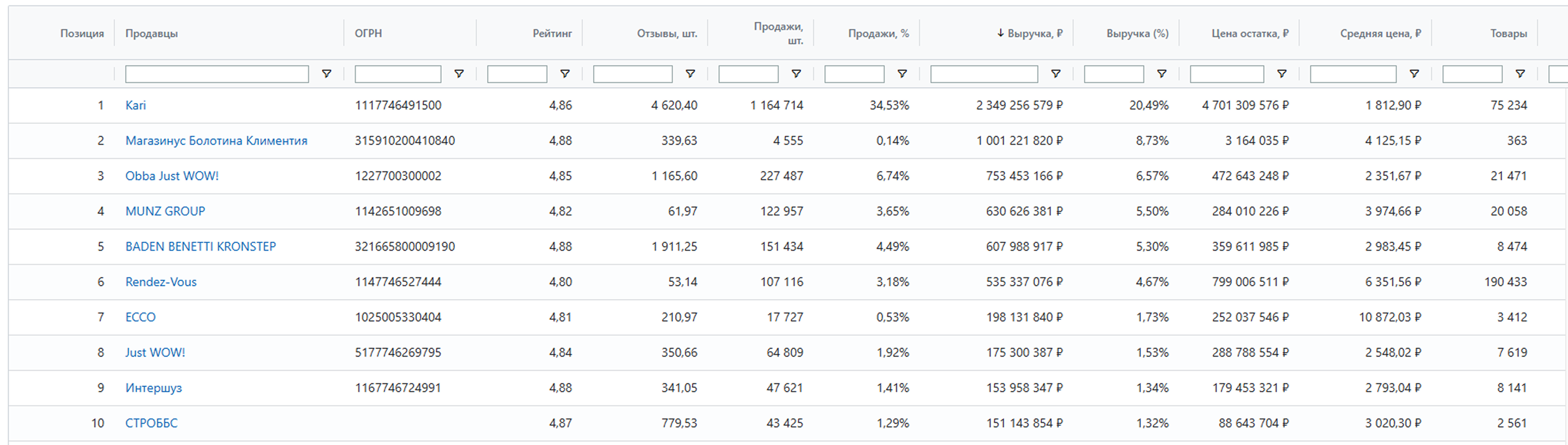
Что есть в таблице:
- Позиция — позиция в рейтинге за выбранный период
- Продавцы – название продавца
- ОГРН продавца
- Рейтинг — количество звезд товара на маркетплейсе, округленное до целого числа
- Отзывы – среднее количество отзывов
- Продажи — число зафиксированных продаж (единицы) за выбранный период
- Продажи (%) — доля продаж продавца в процентах от общих продаж в этой категории за выбранный период
- Выручка — сумма произведений числа проданных товаров на их стоимость за выбранный период
- Выручка (%) — доля выручки продавца в процентах от общей выручки в этой категории за выбранный период
- Цена остатка – покажет, сколько денег в ценах реализации сейчас «заморожено» у продавца на площадке. Умножили последний полученный остаток на цену со скидкой
- Средняя цена товара рассчитывается как среднее арифметическое цен всех товаров в категории, то есть (Сумма цен всех товаров)/(Количество товаров в выборке)
- Товары — число товаров у этого продавца
- Товары с продажами — число товаров с продажами больше 0
- Процент товаров с продажами – отношение количества товаров с продажами к количеству всех товаров продавца
- Среднее количество продаж на 1 товар
- Среднее количество продаж на 1 товар с продажами
- Суммарный остаток по категории у продавца на последнюю дату выбранного периода
- Бренды – количество брендов, представленных у продавца
- Брендов с продажами – количество брендов у продавца с продажами больше 0
- Процент брендов с продажами – отношение количества брендов с продажами к количеству всех брендов, представленных у продавца
- Средняя выручка на 1 товар
- Средняя выручка на 1 товар с продажами
- График продаж по дням. Наводите курсор на столбцы графика, чтобы увидеть продажи в определенные дни
Справа от таблицы вы найдете ее настройки: отображение столбцов, применение фильтров, сохранение настроек. Чтобы посмотреть общее описание полей, которые выведены в таблицу, нажмите Помощь → Описание полей (подробнее об этом – в статье Подсказки в отчетах и описание полей).
Подробнее о том, как работать с таблицами, читайте в статье Возможности работы с таблицами в сервисе
¶ Как настроить отчет?
¶ Фильтр по характеристикам
Вы можете посмотреть отчет по товарам с конкретными характеристиками.
Важно! Фильтр учитывает только актуальные данные карточки. Например, сейчас у товара назначение «спортивное», а раньше оно обозначалось «для спорта». В отчет за любой период товар попадет по фильтру «спортивное»
Чтобы включить фильтр, нажмите Добавить.

Выберите предмет – это обязательно, чтобы мы могли найти характеристики.

Выберите нужную характеристику из списка.

После этого покажем, какие варианты этой характеристики встречаются на маркетплейсе. Отметьте галочками все, которые вас интересуют. Рядом с каждым вариантом показываем его популярность – как часто у товаров встречается такая характеристика.
Нажмите Применить. В таблице останутся только товары с заданными характеристиками.

Вы можете добавить сколько угодно фильтров. Чтобы убрать сразу все фильтры, нажмите Сбросить.

¶ Период
Автоматически отчет формируется за последние 30 дней, но вы можете выбрать другой период. Нажмите на поле со значком календаря и выберите временной промежуток. Нажмите Применить.
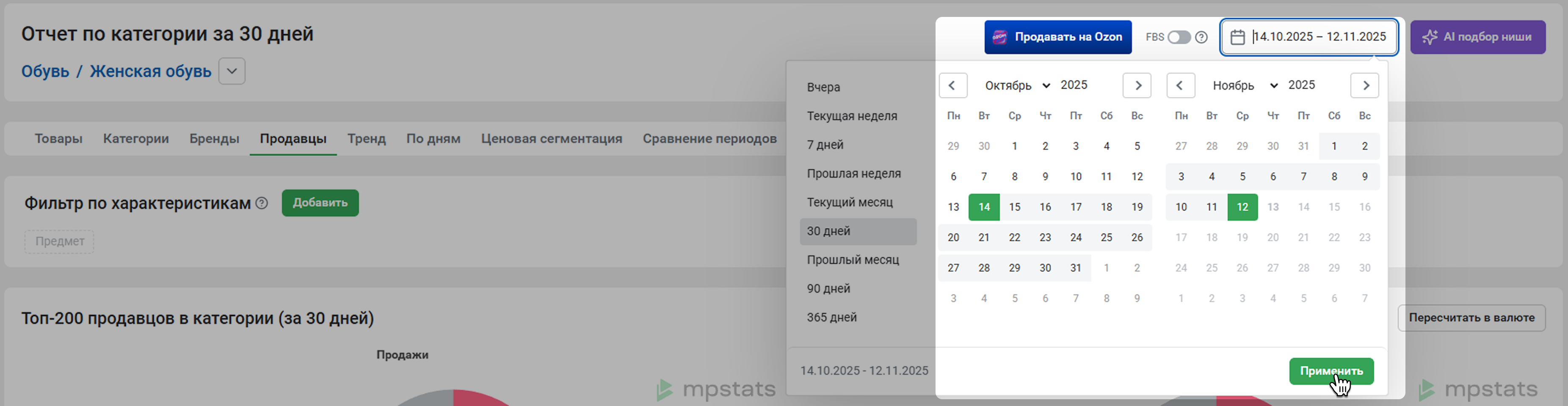
Вы можете выбрать период в списке слева от календаря.
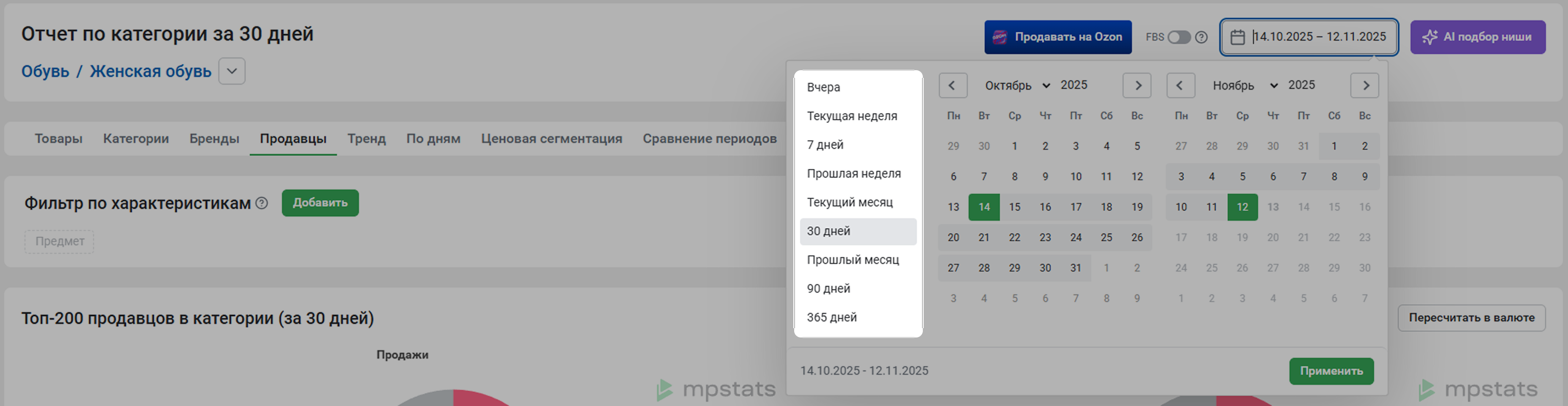
В списке доступны временные промежутки:
- вчера
- текущая неделя
- 7 дней – последние 7 дней. Например, сегодня 04.09.25. Вы увидите статистику с 28.09.25 по 03.09.25
- прошлая неделя
- текущий месяц – период с первого числа месяца по текущий момент
- 30 дней – последние 30 дней
- прошлый месяц
- 90 дней – последние 90 дней
- 365 дней – последний год
Период Текущий месяц – с первого по текущий день месяца, период 30 дней – за последние 30 календарных дней
¶ FBS продажи
Выберите, как сформировать отчет: с учетом FBO (продажи со склада маркетплейса) или FBS (продажи со склада продавца).
Данные по FBS могут быть неточными, потому что продавец указывает остатки товара самостоятельно и может ошибиться
По умолчанию показываем данные только по товарам со складов маркетплейса. Если вы активируете переключатель FBS, статистика по товарам будет отображаться полностью (и по FBO, и по FBS).

¶ Пересчитать в валюте
Пересчитаем основные показатели дохода по тому курсу валют, который вы укажете.
На странице отчета нажмите кнопку Пересчитать в валюте.

Выберите валюту, укажи курс к рублю и нажмите Применить. Все показатели в таблице, которые относятся к валюте, пересчитаются по указанному курсу. Значка валюты в таблице не будет.
Например, сейчас выручка 10 000 ₽. Вы указываете, что 1 $ равен 100 ₽. Когда вы нажмете Применить, в таблице в графе Выручка будет 100.
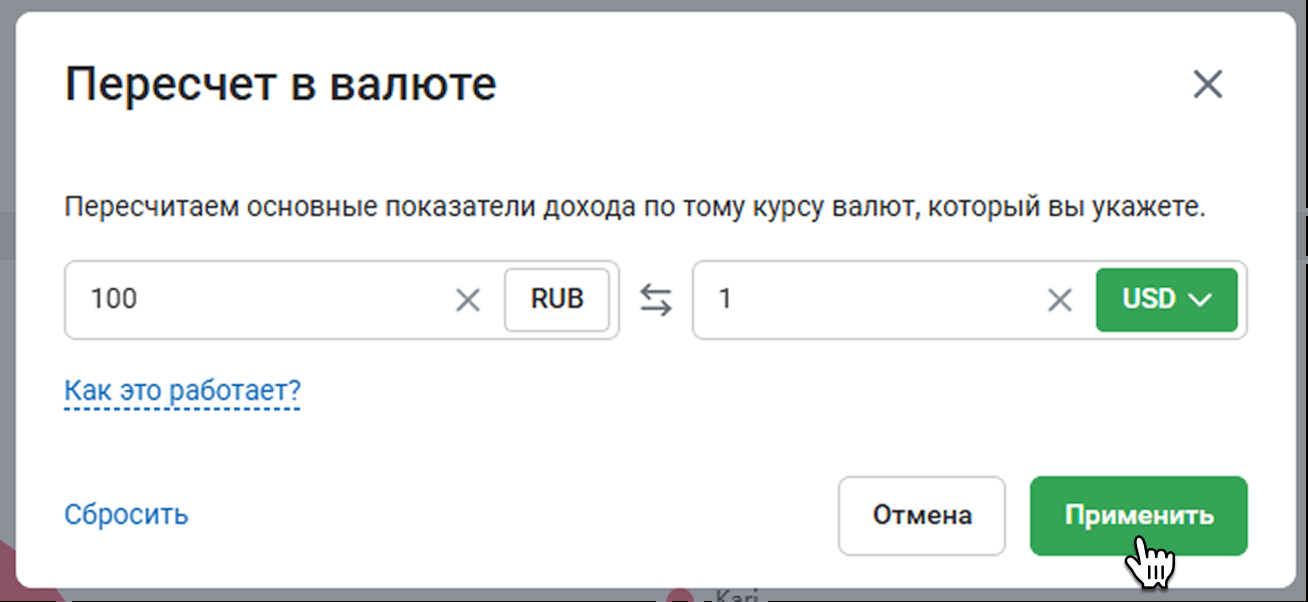
Указанный вами курс отобразится справа над таблицей. Если вы нажмете на него, откроется меню. Нажмите Редактировать, если нужно изменить курс и пересчитать показатели. Чтобы вернуть таблицу к изначальному виду, нажмите Сбросить.

¶ Как скачать отчет?
Отчет можно сохранить. Для этого нажмите Скачать в левом нижнем углу таблицы.
Подробнее о том, как загружать отчеты, рассказали в статье Как скачать отчет?